Установка
Установка компонентов из репозитория
$apt-get install iaxmodem hylafax-server
Настройка
Настройка IAXMODEM
Создаем конфигурацию виртуального модема
$nano /etc/iaxmodem/iaxmodem-cfg.ttyIAX1
device /dev/ttyIAX1
owner uucp:uucp
mode 660
port 4570
refresh 300
server 127.0.0.1
peername 513
secret 513
cidname Redcom
cidnumber 4212450045
codec alaw
Запускаем виртуальный модем
$/etc/init.d/iaxmodem start
Проверяем лог запуска
$cat /var/log/iaxmodem/iaxmodem
Если успешло, проверяем на ошибки лог подключения модема к серверу (файл должен быть пустой)
$cat /var/log/iaxmodem/iaxmodem-cfg.ttyIAX1
Настройка hylafax Server
Запускаем мастер настройки
$faxsetup
Отвечаем на все вопросы по умолчанию пока не появится вопрос:
Serial port that modem is connected to [ttyS0]?
Пишем имя порта ttyIAX и продолжаем отвечать на вопросы мастера,
пока не появится запрос о добавлении второго модема
Do you want to run faxaddmodem to configure another modem [yes]? .
На него отвечаем No Перезапускаем hylafax
$/etc/init.d/hylafax restart
Теперь можно отправлять факсы с командной строки, но только txt,pdf файлы,
остальные прикрутим позже!
Проверяем как работает, отправляем тестовый факс.
$sendfax -n -d 02xxxxxxx /usr/src/mytest.txt
принятые факсы
$cd /var/spool/hylafax/recvq
Если hylafax принимает факсы, но не показывает их в клиенте, значит неправильные права на файлах выставлены.
Идем в /var/spool/hylafax/recvq и смотрим какие там права на *.tif файлах.
Должны быть 644. Если нет, то идем в /etc/hylafax/config.ttyS0 находим строку RecvFileMode и там указываем 644
А дальше мы настроим уведомление о получении факса и отправку факса на заданный почтовый адрес.
$nano /etc/hylafax/FaxDispatch
SENDTO=myemail@emailaddy.com
FILETYPE=tiff
#или=pdf
Не забываем высавить владельца на файл uccp:uccp
Установка ВебМорды
# cd /usr/src/
# wget http://sourceforge.net/projects/avantfax/files/avantfax-3.3.3.tgz
или
# cd /usr/src/
# wget http://www.ussr.kiev.ua/files/avantfax-3.3.3.tgz
# tar -zxvf /tmp/avantfax-3.3.3.tgz
# cd /usr/src/avantfax-3.3.3
nano debian-prefs.txt
ROOTMYSQLPWD=d58fe49#Указываем рутовый пароль к базе MYSQL
Указываем права запуска
HTTPDUSER=asterisk
HTTPDGROUP=asterisk
Создадим базу данных avantfax и пользователя avantfax
# $mysql -p
mysql> CREATE DATABASE avantfax;
mysql> CREATE USER 'avantfax'@'localhost' IDENTIFIED BY 'd58fe49';
mysql> GRANT ALL PRIVILEGES ON `avantfax`.* TO 'avantfax'@'localhost';
mysql> quit;
Выполняем установку
# ./debian-install.sh
Доступ к серверу
nano /etc/hylafax/hosts.hfaxd
#надо добавить строки вида:
localhost
127.0.0.1
192.168.1
#Думаю понятно, что такими действиями мы разрешили использование модема компьютерам с IP адресом 192.168.1.*
Настройка AvanFAX
Подключаемся к WEB интерфейсу по адресу http://192.168.0.1/avantfax/admin
Логин: admin
Пароль: password
Сразу после входа будет предложено сменить пароль.
Проверка статуса сервера осуществляется командами
faxstat -s (факсы ожидающие посылки)
faxstat -r (полученные факсы)
faxstat -d (факсы отправленные, а также не отправленные, из-за ошибок)
Удаление факса из очереди
faxrm job_number
Очистка спула (посланных факсов, и не посланных из-за ошибок)
faxqclean
Статистика
faxcron
WinPrint HylaFax
Установка и настройка.
1. Скачать и установить последнюю версию Winprint HylaFax.
2. Зайти в «Панель управления», раздел «Принтеры и факсы», меню «Файл», «Установить принтер»
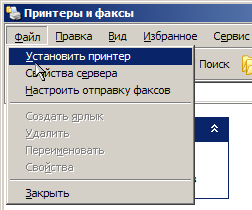
3. Выбрать «Локальный принтер, подключенный к этому компьютеру».
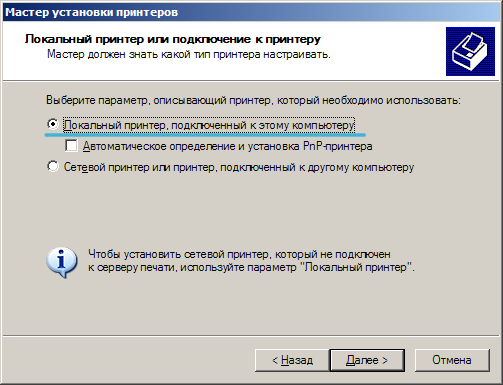
4. Выбрать пункт «Создать новый порт» типа «Winprint Hylafax».
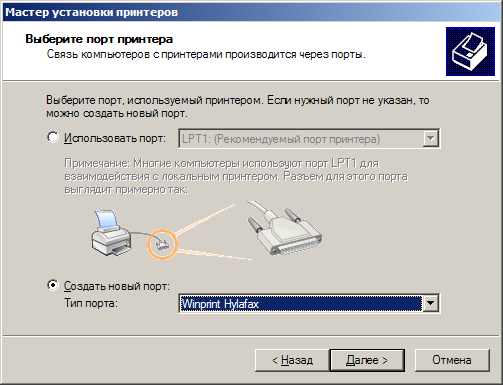
5. Оставить значение «Port Name» по-умолчанию — «HFAX1:».
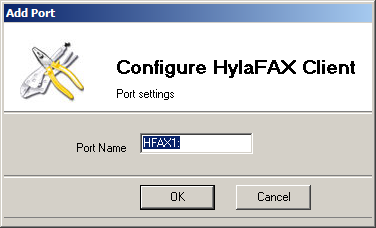
6. Выбрать модель принтера. Сгодится любой PostScript-совместимый принтер, например, «Apple LaserWriter 12/640 PS».
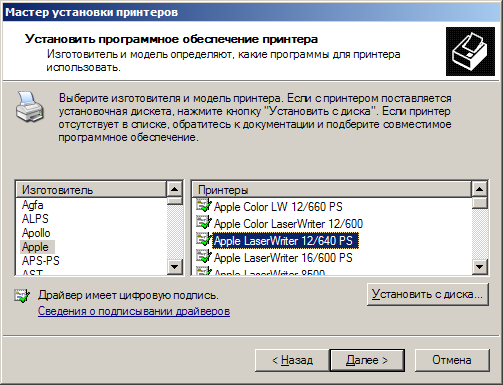
7. Назвать установленный виртуальный принтер удобным для вас именем, например, «Факс».
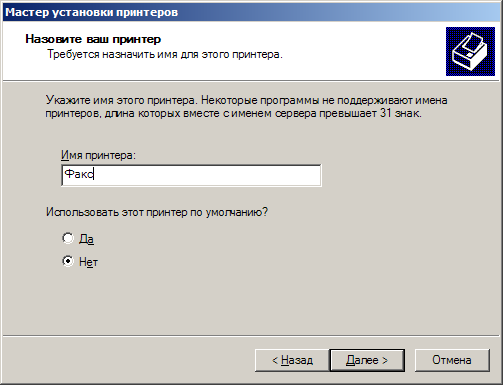
8. В окне «Принтеры и факсы», щелкнуть правой кнопкой мыши на иконке только что установленного принтера, выбрать в контекстном меню пункт «Свойства».
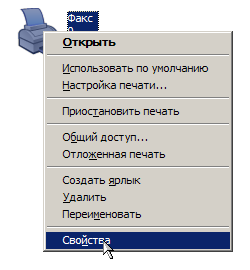
9. В открывшемся окне переключиться во вкладку «Порты», выбрать порт «HFAX1:», нажать кнопку «Настройка порта».
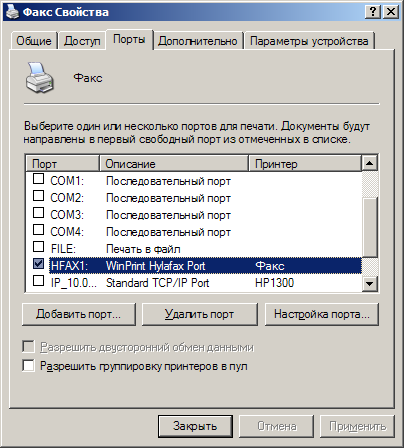
10. В окне «Configure HylaFAX Client» ввести следующие параметры:
- HylaFAX Server Address: sendfax.demo.inforu.net;
- Ignore PASV IP Address: откл;
- Username: fax;
- Password: demo;
- Default Notify: адрес, на который будет выслан отчет о доставке факса (ваш почтовый ящик);
- Notification: Failure and Success — для того, чтобы отчет генерировался всегда;
- Modem: оставить пустым;
- Address Book Format: Two Text Files;
- Address Directory : каталог для хранения адресной книги, его необходимо предварительно создать;
- Page Size: A4;
- Resolution: Fine.
Значения полей «HylaFAX Server Address», «Username», «Password» действительны для демонстрационного режима, реквизиты для клиентов будут указаны в договоре.
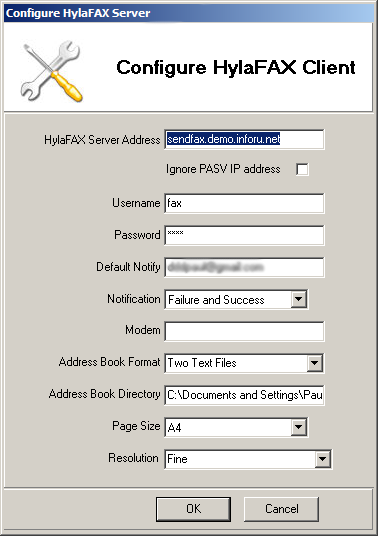
После этого становится возможной отправка факса из любой программы путем печати документа на виртуальном принтере «Факс». Таким образом, можно отправить по факсу документ любого формата, например Microsoft Word, Microsoft Excel, Adobe Photoshop и т.д., без предварительной конвертации в форматы TIFF или PDF.
Отправка факсов.
1. Выбрать печать документа на принтер «Факс».
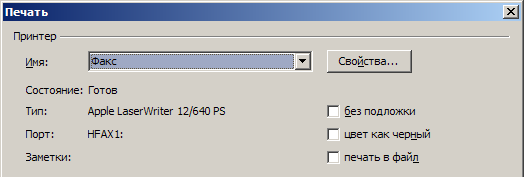
2. При первом запуске на печать появится окошко с предупреждением об отсутствии файла адресной книги в каталоге «Address Directory» из п. 11.
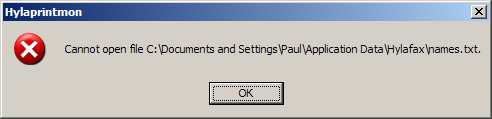
3. В следующем окне нужно ввести номер (74959593776 для демо-режима) и имя (название) адресата.

4. Далее, в окне «Send Fax» рекомендуется сохранить введенный номер в адресную книгу, нажав кнопку «Save Number» (тогда не будет появляться предупреждение в п. 2). В поле «Notify E-Mail» можно изменить адрес для уведомления о доставке факса. Отправить факс можно с помощью кнопки «Send».
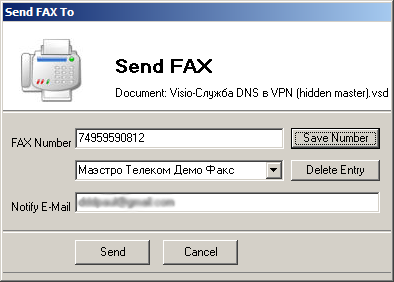
5. После успешной отправки должно появиться окошко «Fax Queued» с надписью «Job N Submitted.», где N — номер отправления.
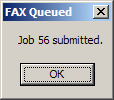
Это окно свидетельствует лишь о том, что документ был передан на факс-сервер. Свидетельством того, что документ был получен факсом адресата, является письмо — отчет отправителю о доставке.
Примечания:
1 Все приведенные скриншоты сделаны в системе Windows XP. Их вид может отличаться в Windows Vista. Поддержка Windows 2000 и Windows 7 опциональна.
Ссылки:

Комментарии
Если что то не так
Если что то не так, #dpkg-reconfigure hylafax-server вам в помощь
Добавить комментарий